El error “El programa no puede iniciarse porque no se encuentra steam_api64.dll en su computadora. Intente reinstalar el programa para solucionar este problema ”ocurre cuando el cliente Steam no puede encontrar el archivo DLL mencionado en su carpeta de instalación. La aplicación requiere que los archivos DLL funcionen correctamente sin ningún problema y algunos archivos DLL son parte del marco de la aplicación.
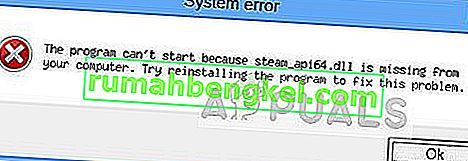
El archivo que falta suele ser una indicación de que no tiene DirectX instalado en su computadora o que el archivo DLL ha sido eliminado por algún usuario o aplicación. Este problema no es importante y puede solucionarse con métodos bastante simples. Echar un vistazo.
Como reparar falta Steam_api64.dll
Comenzaremos con la solución alternativa más fácil antes de pasar al modo tedioso y exigente. Asegúrese de tener una cuenta de administrador antes de continuar con las soluciones enumeradas.
- Dying Light Falta steam_api64.dll : Esto significa que el juego Dying Light no se abre debido a que falta el archivo DLL. Esto se puede resolver utilizando las soluciones que se enumeran a continuación.
- A Steam_api64.dll le falta Fallout 4: al igual que el error anterior, esto ocurre cuando Fallout 4 no puede iniciarse debido a que falta el archivo DLL.
Solución 1: instalación de DirectX
DirectX es una API popular que utilizan numerosos juegos y aplicaciones para soporte gráfico y para usar el paquete en sus mecánicas de backend dentro del juego. DirectX viene con una amplia gama de archivos DLL que ayudan en su funcionamiento. Si DirectX no está instalado en su computadora, esto puede provocar el error en cuestión.
- Vaya al sitio web oficial de DirectX y descargue el instalador desde allí.
- Una vez que haya descargado el instalador web, inícielo y continúe con las instrucciones en pantalla para instalar completamente el paquete.

- Reinicie su computadora después de la instalación e intente iniciar Steam nuevamente. Compruebe si el problema está resuelto.
Solución 2: verificar los archivos del juego Steam
Steam tiene un mecanismo incorporado para detectar archivos faltantes y reemplazarlos en consecuencia. También escaneará los archivos ya descargados y si alguno de ellos está dañado, se hará un reemplazo. Si tiene este error para algún juego específico, asegúrese de verificar los archivos del juego. Si está ocurriendo para todos ellos, intente verificar para cada uno por uno.
- Inicie Steam haciendo clic derecho y seleccione Ejecutar como administrador . Una vez que se inicie Steam, haga clic en la pestaña Biblioteca en la parte superior cercana.
- Selecciona el juego que te está causando problemas. Haga clic con el botón derecho y seleccione Propiedades .
- Una vez en las propiedades, vaya a la pestaña Archivos locales y haga clic en la opción que dice Verificar la integridad de los archivos del juego . Steam comenzará a verificar todos los archivos presentes de acuerdo con el manifiesto principal que tiene. Si falta algún archivo o está dañado, los descargará nuevamente y los reemplazará en consecuencia.

- Después de verificar la integridad de los archivos del juego, también podemos verificar la biblioteca de Steam para detectar cualquier discrepancia.
Navegue a la configuración de Steam haciendo clic en Steam desde la página de inicio y haciendo clic en Configuración . Una vez en la Configuración, abra la pestaña Descargas presente en el lado izquierdo de la interfaz.
- Haga clic en Carpetas de la biblioteca de Steam presentes en el panel derecho.

- Se mostrará toda la información de su contenido de Steam. Haga clic derecho sobre él y seleccione " Reparar archivos de biblioteca ". Esto puede llevar algún tiempo según el tamaño del contenido que tenga.

- Reinicie Steam e intente iniciar el juego.
Solución 3: descargar la DLL y reemplazarla
Si este último no soluciona el problema, puede intentar descargar los archivos DLL manualmente y reemplazarlos en el directorio correcto. No hay sitios oficiales que ofrezcan archivos DLL, por lo que debe tener mucho cuidado al descargar para evitar que el malware infecte su computadora.
Nota: El enlace proporcionado es puramente para fines informativos del ready. Descargue el archivo DLL bajo su propia responsabilidad.
- Vaya al sitio web de DLL y descargue el archivo DLL desde allí a una ubicación accesible.
- Descomprima el contenido y navegue hasta el directorio:
C: \ Windows \ System32
- Pegue el archivo DLL en la carpeta. Es posible que deba autorizar esta acción a través de un UAC. Presione Continuar y continúe.

- Después de pegar el archivo DLL, reinicie su computadora e intente iniciar el juego nuevamente.
Además de las soluciones anteriores, también puede probar las siguientes:
- Reinstale Steam completamente desde cero. Asegúrese de eliminar todos los archivos temporales antes de continuar.
- También puede copiar el archivo DLL desde otra computadora que tenga Steam en funcionamiento. Copie el archivo DLL y péguelo en la ubicación correcta.
- Asegúrese de tener los controladores gráficos actualizados y también intente deshabilitar su software antivirus.
- Intente iniciar el cliente Steam en modo de compatibilidad .
- Ejecuta el juego como administrador .








